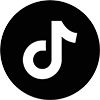Cách Thoát iCloud trên Apple Watch
Apple luôn yêu cầu bảo mật trên tất cả các thiết bị qua tính năng Activation Lock, và Đồng hôg Apple Watch cũng không ngoại lệ, Tính năng Khóa kích hoạt trên Apple Watch trên đồng hồ thông minh này giúp bảo vệ thiết bị của bạn khỏi mất cắp và bảo mật dữ liệu khi có trường hợp không may xảy ra. Bài viết này sẽ cung cấp cho bạn những hướng dẫn chi tiết về cách thoát khỏi iCloud trên tất cả thiết bị Apple Watch bao gồm Apple SE, S3, S4, S5, S6, S7, S8, S9, Ultra 1 và Ultra 2, giúp bạn có thể sử dụng đồng hồ của mình một cách tốt nhất.
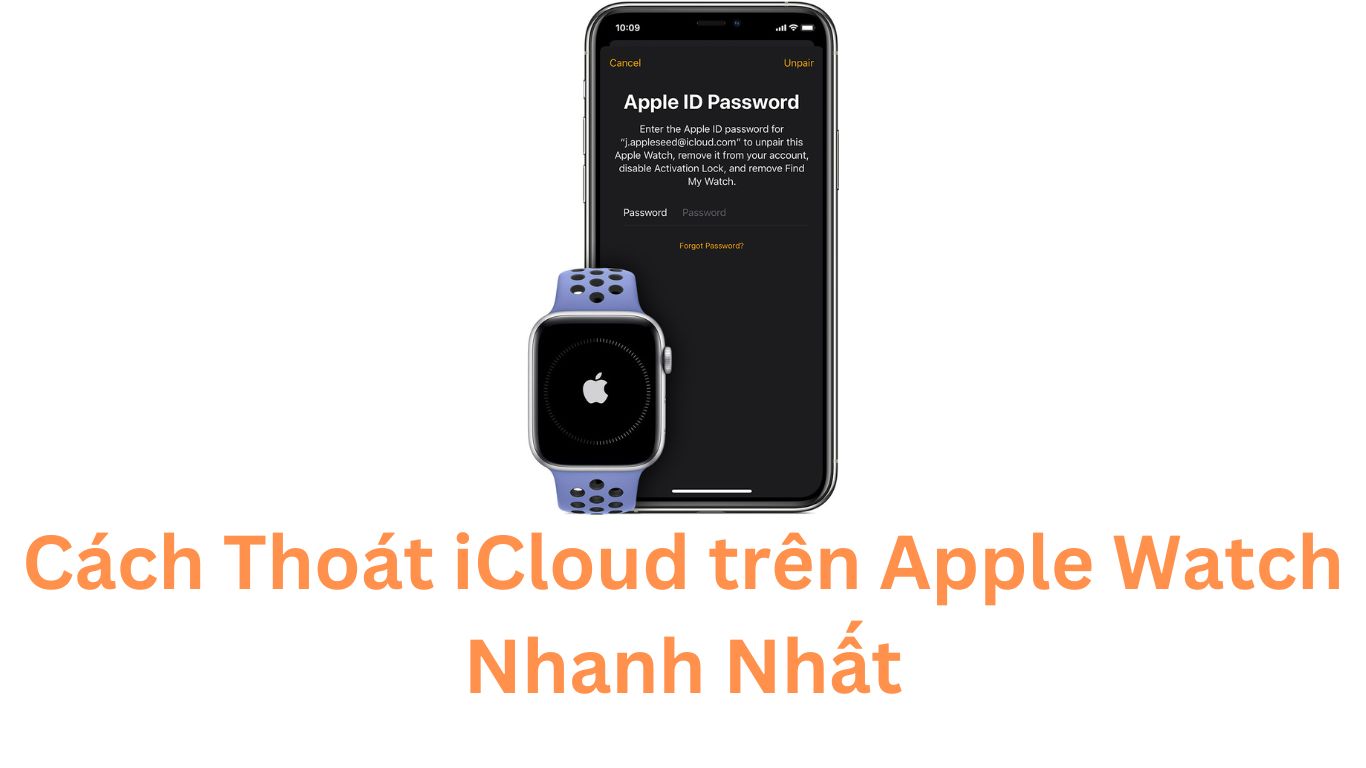
Tìm hiểu về tính năng Khóa kích hoạt trên Apple Watch
Định nghĩa về Khóa kích hoạt trên Apple Watch
Khóa kích hoạt trên Apple Watch là một tính năng an toàn giúp bảo vệ đồng hồ của bạn khỏi việc bị sử dụng bởi những người không được ủy quyền. Khi tính năng này được bật, Apple Watch sẽ chỉ có thể được sử dụng bởi người đã đăng nhập vào iCloud trên thiết bị.
Tầm quan trọng của Khóa kích hoạt
Tính năng Khóa kích hoạt đóng một vai trò quan trọng trong việc bảo vệ dữ liệu và thông tin cá nhân của người dùng trên Apple Watch. Nó ngăn cản những kẻ xấu từ việc truy cập vào các ứng dụng, dịch vụ và thông tin nhạy cảm trên đồng hồ khi xảy ra sự cố.
Khi nào cần thoát tài khoản iCloud trên Apple Watch?
Có nhiều trường hợp bạn có thể muốn thoát khỏi Khóa kích hoạt trên Apple Watch, chẳng hạn như:
- Bạn muốn tặng hoặc bán Apple Watch cho người khác: Khi bạn tặng Apple Watch cho một người dùng mới, bạn cần phải thoát khỏi Khóa kích hoạt để họ có thể sử dụng đồng hồ một cách tự do và không ràng buộc bởi bạn.
- Bạn muốn sử dụng Apple Watch với một ID Apple khác: Nếu bạn muốn sử dụng tài khoản ID Apple mới trên Apple Watch, bạn cần phải thoát khỏi tài khoản iCloud trên Apple Watch trước.
- Bạn muốn sử dụng Apple Watch một cách độc lập: Trong một số trường hợp, bạn có thể muốn sử dụng Apple Watch mà không cần liên kết với iPhone hoặc iCloud. Khi đó, bạn cần thoát khỏi tài khoản và đăng nhập tài khoản iCloud bạn muốn sử dụng nó.
Cách Thoát Khỏi iCloud trên Apple Watch
Hủy ghép đôi Apple Watch với iPhone
Bước 1: Đặt Apple Watch và iPhone gần nhau.
Bước 2: Mở ứng dụng Watch trên iPhone và chạm vào tab “Đồng hồ của tôi”.
Bước 3: Chạm vào “Tất cả đồng hồ” ở đầu màn hình.
Bước 4: Chạm vào nút thông tin ( chữ i ) bên cạnh tên đồng hồ.
Bước 5: Chạm vào “Hủy ghép đôi Apple Watch”, sau đó xác nhận.
Bước 6: Chạm vào “Xóa gói cước di động” (nếu có).
Bước 7: Nhập mật khẩu ID Apple để tắt tính năng Khóa kích hoạt.
Xóa Apple Watch khỏi Tìm iPhone trên iCloud
Nếu bạn tặng hoặc bán Apple Watch, hãy làm như sau:
Bước 1: Truy cập Tìm iPhone trên iCloud.com bằng ID Apple của bạn.
Bước 2: Chọn “Tất cả thiết bị” và bấm vào Apple Watch.
Bước 3: Bấm vào “Xóa Apple Watch” và xác nhận (bấm “Tiếp theo”).
Bước 4: Bấm vào nút X bên cạnh Apple Watch.
Kiểm tra và xóa tính năng iCloud khi mua Apple Watch từ người khác
Nếu bạn mua Apple Watch cũ từ người khác, hãy làm theo các bước sau:
Bước 1: Đảm bảo chủ sở hữu trước đó đã xóa tính năng Khóa kích hoạt.
Bước 2: Kiểm tra phiên bản Apple Watch.
Bước 3: Thử ghép đôi đồng hồ với iPhone để chắc chắn tính năng Khóa kích hoạt đã tắt.
Bước 4: Đối với mẫu dùng mạng di động, xác nhận gói cước di động đã bị xóa.
Giải quyết các vấn đề thường gặp khi thoát khỏi iCloud trên Apple Watch
Vấn đề 1: Không thể hủy ghép đôi Apple Watch với iPhone
Nguyên nhân: Có thể do bạn chưa đặt Apple Watch và iPhone gần nhau, hoặc do lỗi kết nối giữa hai thiết bị.
Giải pháp:
- Đảm bảo rằng Apple Watch và iPhone đang ở gần nhau, cách nhau không quá 1 mét.
- Kiểm tra và khắc phục bất kỳ vấn đề kết nối nào giữa hai thiết bị.
- Thử khởi động lại cả Apple Watch và iPhone.
- Nếu vẫn không thể hủy ghép đôi, hãy liên hệ với Hỗ trợ Apple hoặc nơi bán sản phẩm đó để được trợ giúp.
Vấn đề 2: Không thể xóa Apple Watch khỏi Tìm iPhone trên iCloud
Nguyên nhân: Có thể do bạn không có quyền truy cập vào tài khoản iCloud hoặc do lỗi kết nối Server từ Apple.
Giải pháp:
- Đảm bảo rằng bạn đang đăng nhập vào iCloud.com bằng ID Apple đúng.
- Kiểm tra kết nối Internet và thử lại.
- Nếu vẫn không thể xóa Apple Watch, hãy liên hệ với Hỗ trợ Apple hoặc nơi bán sản phẩm đó để được trợ giúp.
Vấn đề 3: Apple Watch vẫn bị khóa kích hoạt sau khi thực hiện các bước
Nguyên nhân: Có thể do chủ sở hữu trước đây chưa xóa tính năng Khóa kích hoạt hoặc do lỗi phần mềm.
Giải pháp:
- Đảm bảo rằng chủ sở hữu trước đây đã hoàn toàn xóa tính năng Khóa kích hoạt.
- Kiểm tra phiên bản watchOS và cập nhật phần mềm nếu cần.
- Thử khởi động lại Apple Watch và iPhone.
- Active vào và kích hoạt kiểm tra tài khoản đăng nhập thuộc của ai.
- Nếu vẫn không thể thoát khỏi Khóa kích hoạt, hãy liên hệ với Hỗ trợ Apple hoặc nơi bán sản phẩm đó để được trợ giúp.
Các lựa chọn khi thoát khỏi iCloud trên Apple Watch
Sử dụng Apple Watch với một ID Apple khác
Nếu bạn muốn liên kết Apple Watch với một ID Apple khác, bạn cần phải thoát khỏi iCloud trước. Sau đó, bạn có thể ghép đôi Apple Watch với iPhone mới và đăng nhập bằng ID Apple mới.
Lưu ý: Khi thay đổi ID Apple, bạn sẽ mất tất cả dữ liệu và cài đặt trên Apple Watch. Vì vậy, hãy chắc chắn rằng bạn đã sao lưu dữ liệu quan trọng trước khi thực hiện.
Sử dụng Apple Watch ở chế độ độc lập
Nếu bạn muốn sử dụng Apple Watch mà không cần liên kết với iPhone hoặc iCloud, bạn có thể sử dụng tính năng Chế độ độc lập. Khi ở chế độ này, Apple Watch sẽ hoạt động độc lập, không cần phải ghép đôi với iPhone.
Lưu ý: Khi sử dụng Apple Watch ở chế độ độc lập, bạn sẽ không thể truy cập vào một số tính năng và ứng dụng yêu cầu kết nối với iPhone.
Khôi phục cài đặt gốc của Apple Watch
Bạn cần khôi phục cài đặt gốc, điều đầu tiên bạn phải thoát tài khoản iCloud trên Apple Watch. Điều này sẽ xóa tất cả dữ liệu và cài đặt trên Apple Watch, bao gồm cả tính năng Khóa kích hoạt.
Lưu ý: Hãy đảm bảo rằng bạn đã sao lưu dữ liệu quan trọng trước khi thực hiện khôi phục cài đặt gốc.
Các câu hỏi thường gặp khi thoát khỏi iCloud trên Apple Watch
Liệu có an toàn khi thoát khỏi iCloud trên Apple Watch?
Thoát khỏi iCloud trên Apple Watch là một quá trình an toàn, miễn là bạn làm theo các bước một cách cẩn thận. Điều quan trọng là bạn phải đảm bảo rằng chủ sở hữu trước đó đã xóa tính năng Khóa kích hoạt trước khi sử dụng Apple Watch và bạn phải Active thiết bị vào màn hình sử dụng để chắc chắn rằng tài khoản iCloud trên Apple Watch đã được thoát hoàn toàn.
Có mất mọi dữ liệu trên Apple Watch khi thoát khỏi iCloud không?
Khi bạn thoát khỏi iCloud trên Apple Watch, bạn sẽ mất tất cả dữ liệu và cài đặt trên đồng hồ. Vì vậy, hãy chắc chắn rằng bạn đã sao lưu dữ liệu quan trọng trước khi thực hiện.
Liệu có thể ghép đôi Apple Watch với một ID Apple khác sau khi thoát khỏi iCloud?
Có, bạn hoàn toàn có thể ghép đôi Apple Watch với một ID Apple khác sau khi thoát khỏi iCloud. Tuy nhiên, hãy đảm bảo rằng bạn đã xóa toàn khoản iCloud cũ trên Apple Watch trước khi làm điều này.
Có thể sử dụng Apple Watch ở chế độ độc lập sau khi thoát khỏi iCloud không?
Có, bạn có thể sử dụng Apple Watch ở chế độ độc lập sau khi thoát khỏi iCloud. Tuy nhiên, hãy lưu ý rằng một số tính năng và ứng dụng yêu cầu kết nối với iPhone sẽ không hoạt động khi ở chế độ này.
Kết luận
Thoát khỏi iCloud trên Apple Watch là một quá trình cần được thực hiện cẩn thận, đặc biệt nếu bạn muốn tặng hoặc bán đồng hồ cho người khác. Bằng cách làm theo các bước hướng dẫn trong bài viết này, bạn có thể thoát khỏi iCloud một cách an toàn và đảm bảo rằng Apple Watch của mình có thể được sử dụng một cách tự do và độc lập. Nếu bạn gặp bất kỳ vấn đề nào trong quá trình này, hãy không ngần ngại liên hệ với chúng tôi để được trợ giúp.